
Niet alle gebruikers weten dat elke computer met Windows zijn naam heeft. Eigenlijk verwerft het alleen belang wanneer u aan het netwerk gaat werken, inclusief lokaal. Immers, de naam van uw apparaat in andere gebruikers die op het netwerk is aangesloten, wordt precies weergegeven omdat deze wordt opgegeven in de pc-instellingen. Laten we ontdekken hoe u de computernaam in Windows 7 kunt wijzigen.
Methode 2: "Opdrachtregel"
De naam van de pc wijzigen kan ook worden gebruikt door de uitdrukking in de "opdrachtregel" in te voeren.
- Klik op "Start" en kies "Alle programma's".
- Kom in de map "Standaard".
- Onder de lijst met objecten vindt u de naam "Opdrachtregel". Klik op IT PCM en kies de optie om te beginnen met de persoon van de beheerder.
- De shell "opdrachtregel" is geactiveerd. Voer de opdracht sjabloon in:
WMIC COMPUTERSYSTEMATE WAAR NAAM = "% COMPUTERNAME%" CALL RENAAM NAAM = "NEW_VARET_NAME"
De uitdrukking "new_variant_name" Vervang de naam die u nodig acht, maar nogmaals, het vasthouden aan de regels die hierboven zijn geuit. Druk na het invoeren na te gaan, druk op ENTER.
- De Renaming-opdracht wordt uitgevoerd. Sluit de "opdrachtregel" door op de standaard sluitingsknop te drukken.
- Verder, zoals in de vorige methode, moeten we de taak voltooien, moeten we de pc opnieuw opstarten. Nu moet je het handmatig doen. Klik op "Start" en klik op het driehoekige pictogram rechts van het inscriptie "Voltooien". Kies uit de lijst die verschijnt, de optie "Opnieuw opstarten".
- De computer wordt opnieuw gestart en de naam wordt eindelijk vervangen door de optie die u hebt toegewezen.
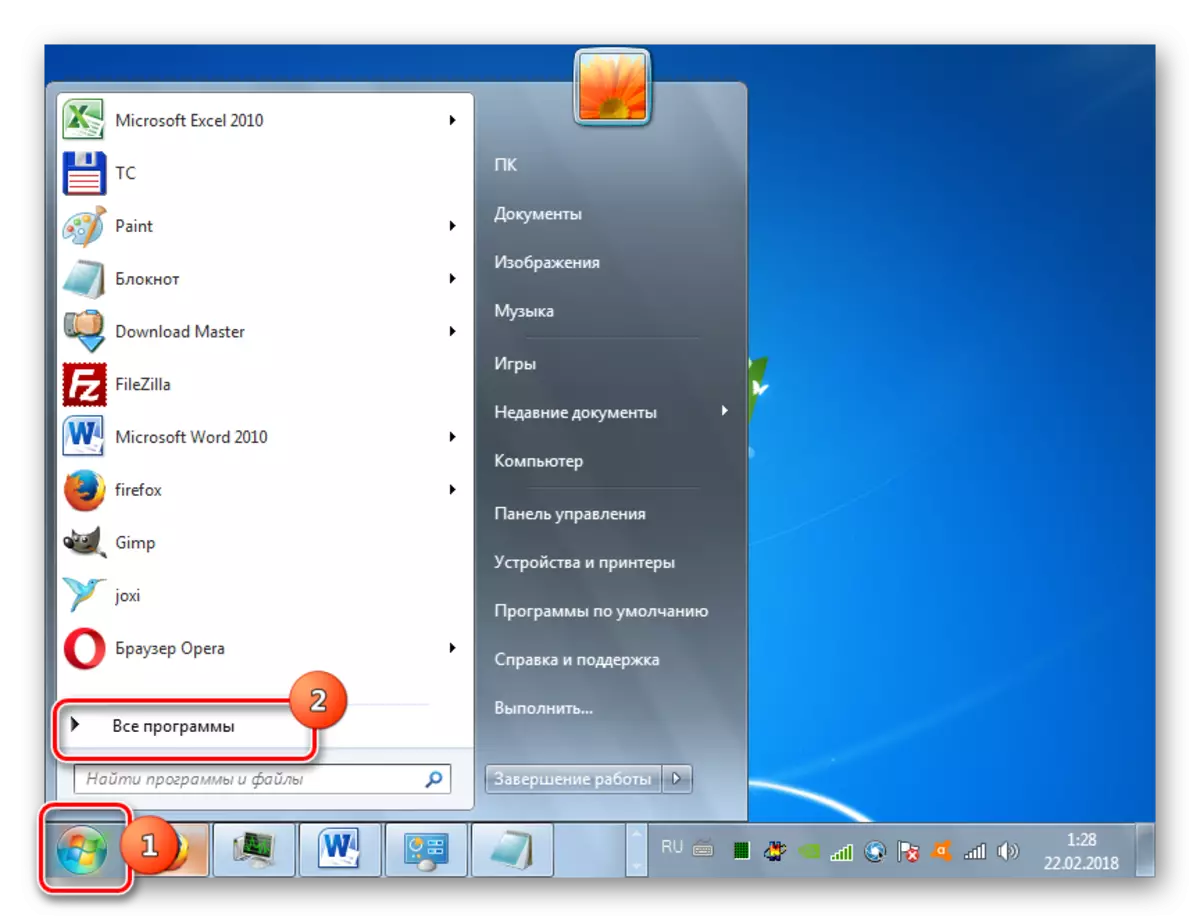
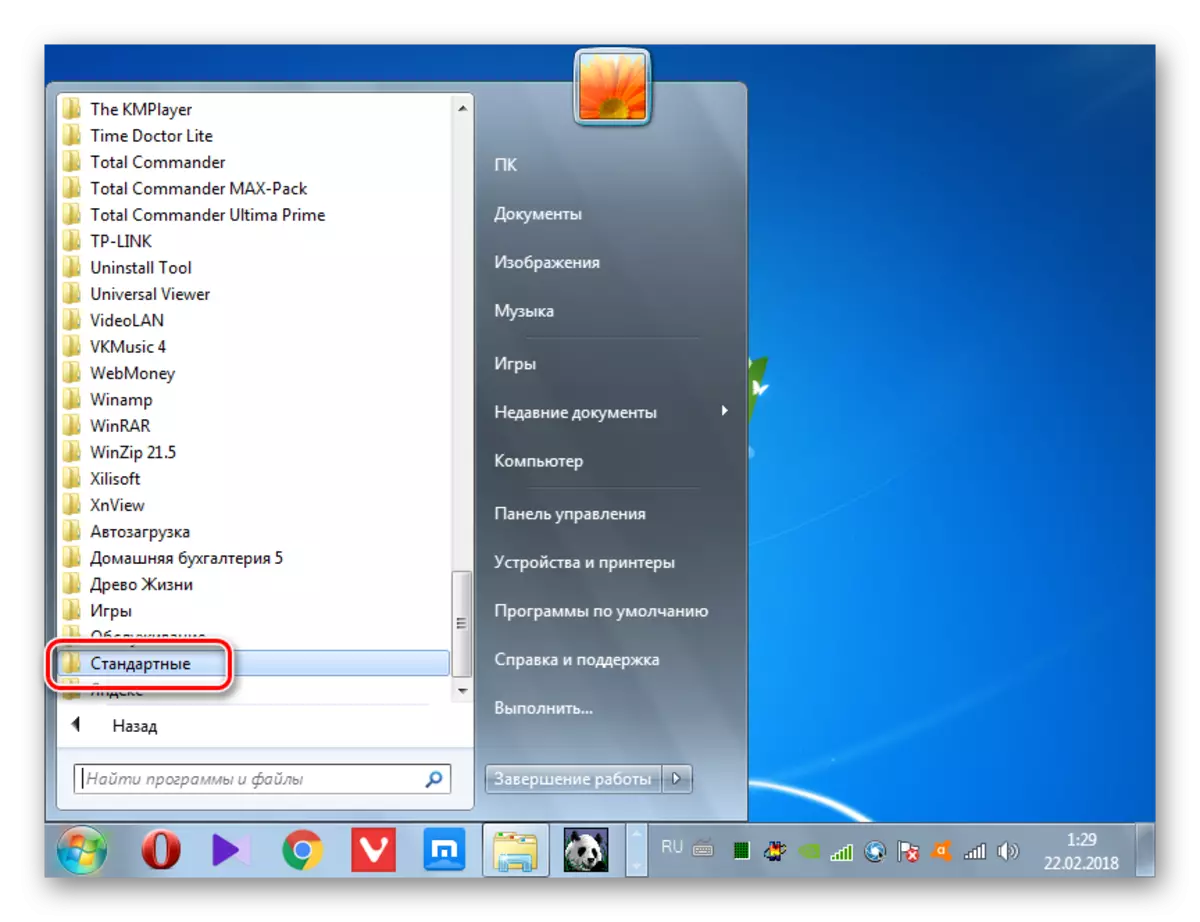
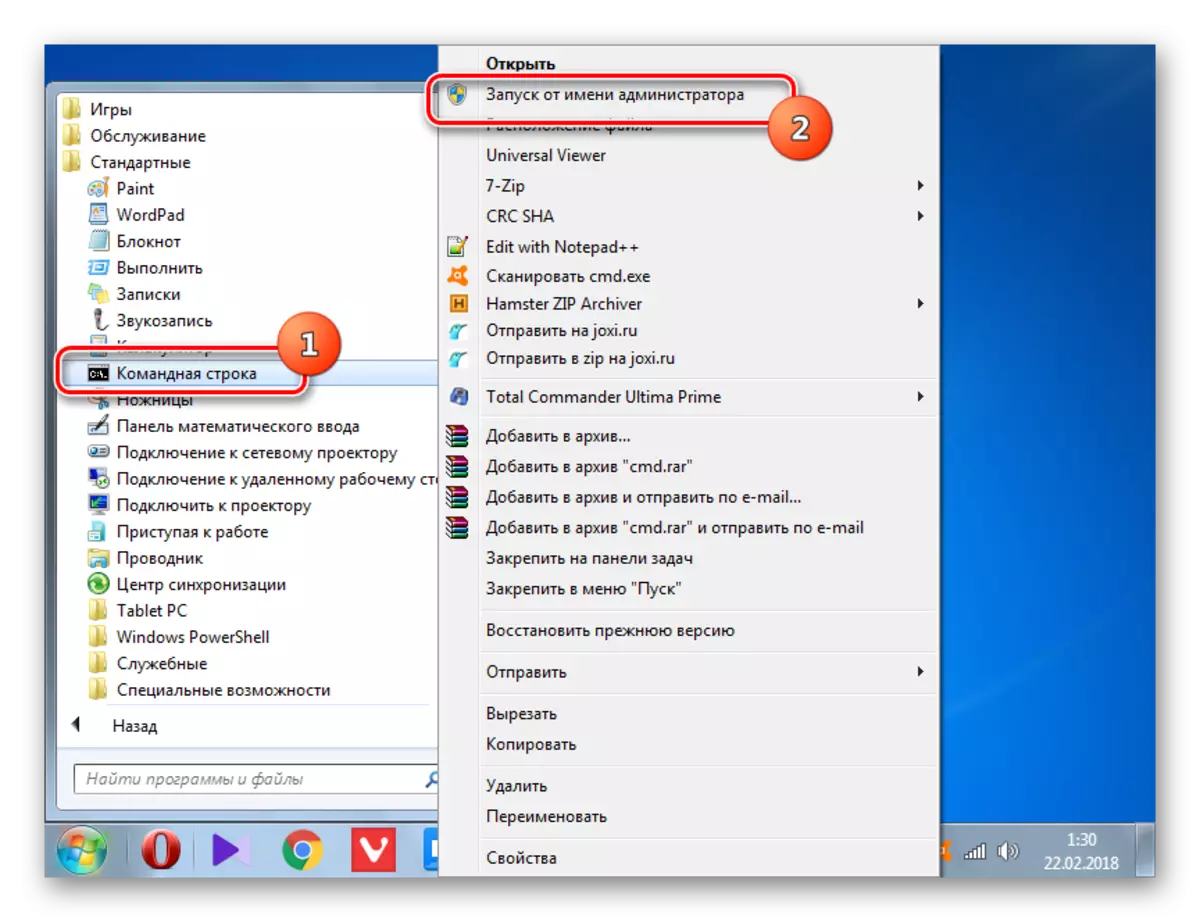
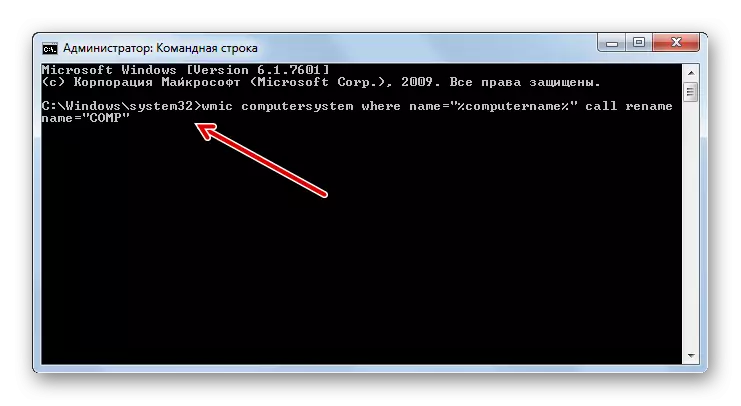
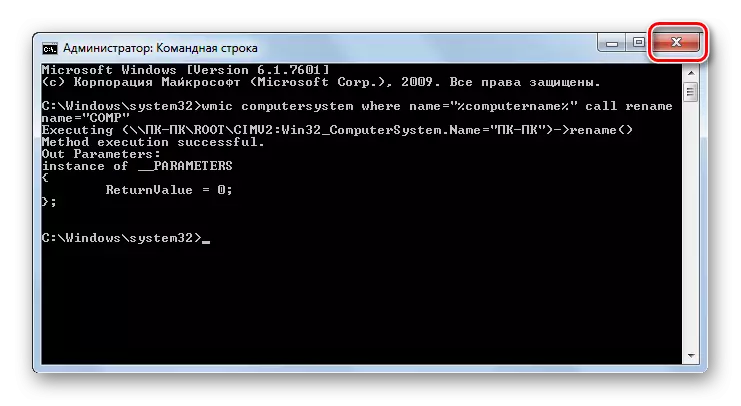
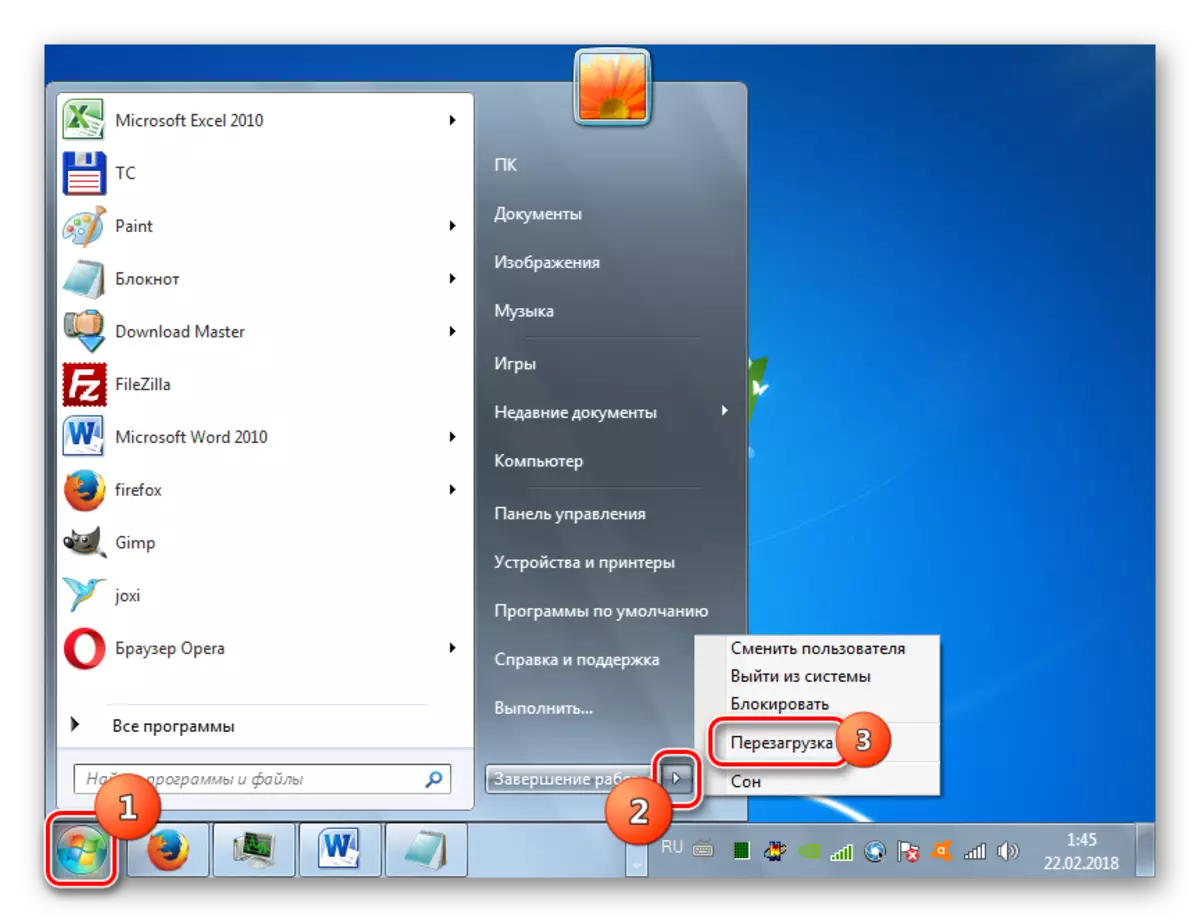
Les: openen van de "opdrachtregel" in Windows 7
Zoals we zijn verduidelijkt, om de naam van de computer in Windows 7 te wijzigen, kunt u twee opties voor actie: via het venster "Systeemeigenschappen" en de interface "Opdrachtregel" gebruiken. Deze methoden zijn volledig equivalent en de gebruiker beslist dat het handiger is om het te gebruiken. De belangrijkste vereiste is om alle bewerkingen namens de systeembeheerder uit te voeren. Bovendien moet u de regels voor het samenstellen van de juiste naam niet vergeten.
